首页 / 教程
wps添加坐标轴单位 | WPS给横纵坐标加单位
2022-12-11 03:31:00
1.WPS怎么给横纵坐标加单位
打开excel工作表,输入要用的数值
选中全部数据——插入——图表——柱形图——二维柱形图,然后选择第二个
由于数学正确率数值很小,基本不显示,放到任一个柱形图最上面,可以选中
右击——设置数据系列格式
系列选项——次坐标轴
出现次坐标轴后选中数学正确率——右击——更改系列图表类型——折线图——确定
然后就可以看到数学正确率变成折线图了,但数据还不是太明朗,可以选中红色(语文)或蓝色(数学)柱形图——右击——更改系列图表类型——柱形图——第一个——确定
现在图表基本成型,想在哪一项添加数据,选中那一项——右击——添加数据标签
选中具体数据——右击——设置数据标签格式,想让数值在那个位置直接选择就好了,比如选靠上,可以看到数值位置变了。
2.WPS中插入表格,怎么设置横坐标
首先打开wps表格软件。
2
点击插入,找到表格,并在下面的框中选中区域。
3
再点击图表,弹出图表插入框。
选中后,点击确定,弹出所选图。
选中图标后,点击选择图标所指之处。
找到坐标轴,小三角处,点击,注意右侧。
再点击更多,右侧弹出操作框。
找到纵坐标交叉,选择分类编号(不选择自动),原图中刻度距离大小为1,可以直接改为更大的数。
原图步长为1,即相邻两数距离为1,如何更改两数间的距离(步长),找到标签,标签间隔。
修改自动为指定间隔,例如改为三,那么距离可见改为三。
如果想更改坐标的单位,则找到数字,类别。
点开后,可以看到有许多类型的单位。例如货币,可见坐标轴变为货币单位。
无论是时间和货币类型,还可以改变时间格式,小数点数等等。
3.wps横纵坐标怎么设置
打开一个表格 请点击输入图片描述点击“插入”——“图表” 请点击输入图片描述选择其中一个图表样式,然后点击确定 请点击输入图片描述 请点击输入图片描述点击图表,在右边的小按钮中点击第一个“图表元素”,里面有坐标轴 请点击输入图片描述点击坐标轴右边的小三角,里面可以设置显示或者不显示横纵坐标轴,打上勾为显示,不打勾则不显示 请点击输入图片描述 请点击输入图片描述点击“更多选项”,可以进行更详细的设置 请点击输入图片描述填充颜色与线条 请点击输入图片描述阴影、发光、柔化边缘效果 请点击输入图片描述对齐方式 请点击输入图片描述坐标轴类型、位置、标签等 请点击输入图片描述在菜单栏上“图表工具”——“添加元素”中也可以找到“坐标轴”进行设置 请点击输入图片描述。
4.wps图表里怎么修改x轴坐标
1、打开excel表格,在表格中根据数据插入图表。
2、需要对X坐标轴进行修改操作,先鼠标点击选中X坐标轴。
3、点击鼠标右键,在弹出的选项中选择“设置坐标轴格式”选项。
4、在页面右侧出现“坐标轴设置”,可以对坐标轴的“类型”和“交叉”进行更改。
5、还可以对坐标轴的“刻度线”和“标签”进行修改,修改后自动反映到图表中。
5.用WPS制作表格的时候如何给次坐标轴加名称
使用WPS创建表时,可以通过“表布局”工具向次坐标轴添加名称。
方法步骤如下:
一、打开要操作的WPS表,单击图表使其处于编辑状态,然后单击图表工具的“布局”选项卡
单击“坐标轴标题”。
二、在弹出的下拉选项中点击相关的次坐标轴标题,单击相关的第二轴标题,并选择一个样式,如水平头部“插入”。
三、在“插入的标题”文本框中输入次轴的名称,并将其放在适当的位置以返回表。在使用WPS生成表时,发现将名称添加到次轴的操作已完成。
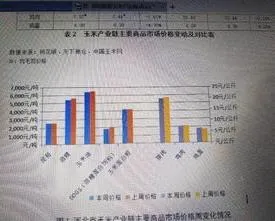
最新内容
| 手机 |
相关内容

windows10中设置 【Windows10中设
windows10中设置 【Windows10中设置用户账户的方法】,设置,方法,用户账户,点击,控制面板,界面,Win10下设置切换输入法需要打开电脑
windows10字体大 【windows10字体
windows10字体大 【windows10字体大小怎么设置成黑体】,字体大小,显示,选择,字体大,黑体,点击,1用于自定义设置项目,我们在这里可以
wps文档设置下页标题栏 | wps凡是
wps文档设置下页标题栏 【wps凡是有标题一的都另起一页,设置方法求高手】,设置,标题栏,表格,文档,方法,高手,1.wps凡是有标题一的都
WPS文字设置章节 | WPS文字插入目
WPS文字设置章节 【WPS文字插入目录】,文字,自动生成目录,怎么设置,设置,操作方法,选择,1.WPS文字怎么插入目录以WPS 2019版本为例1
wps中分章节插入页眉 | WPS从第四
wps中分章节插入页眉 【WPS从第四页开始插页眉】,页眉,第四,插入,教程,中分,正文,1.WPS怎么从第四页开始插页眉1、首先将光标定位到
wps空白表格默认 | wps表格修改默
wps空白表格默认 【wps表格修改默认设置】,修改,表格,默认,模板,教程,双击,1.wps表格怎样修改默认设置第一种方法:默认页面设置法 新
在wps文档中插入四方体 | 在wps文
在wps文档中插入四方体 【在wps文字里输入方框符号】,文字,输入,方框符号,文档,插入,怎样插入,1.如何在wps文字里输入方框符号操作
wps纸型设置 | WPS中设置纸张的大
wps纸型设置 【WPS中设置纸张的大小】,设置,文件,格式,添加,怎么把,自定义,1.WPS中怎么设置纸张的大小题解决:可能没正确识别打印机











